CentOS7下mysql 8.0.16 安装配置方法图文教程
卸载旧版本的MySQL(没有就跳过此步骤)
(注:3-6步 重新安装新版本的MySQL,一定要把之前版本卸载干净,要不会出错;新的虚拟机初装MySQL,仅进行1-2步即可)
1.查看旧版本MySQL
rpm -qa | grep mysql

2.逐个删除旧的组件
使用命令rpm -e --nodeps {-file-name}进行移除操作,移除的时候可能会有依赖,要注意一定的顺序。

删除完后检测一下,还有没有旧版本。
3.rm -rf /var/lib/mysql
rm /etc/my.cnf
4.find / -name mysql
清空相关mysql的所有目录以及文件和其他配置和设置等。如果有,则删除。也必须考虑其他软件不去影响。
rm -rf /usr/lib/mysql rm -rf /usr/share/mysqlwhereis mysql
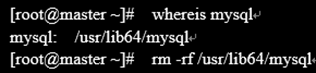
6.自启服务
chkconfig --list | grep -i mysql chkconfig --del mysqld
安装MySQL
1.将MySQL安装包上传到centos上的/usr/local/mysql/ 文件夹中

2.进入到/usr/local/mysql/中

3.开始安装MySQL
使用命令rpm -ivh {-file-name}进行安装操作。
按照依赖关系依次安装rpm包 依赖关系依次为common→libs→client→server
注:ivh中, i-install安装;v-verbose进度条;h-hash哈希校验
rpm -ivh mysql-community-common-8.0.16-2.el7.x86_64.rpm rpm -ivh mysql-community-libs-8.0.16-2.el7.x86_64.rpm rpm -ivh mysql-community-client-8.0.16-2.el7.x86_64.rpm rpm -ivh mysql-community-server-8.0.16-2.el7.x86_64.rpm
安装libs时出错的解决办法;
清除yum里所有mysql依赖包 yum remove mysql-libs

4.安装成功

5.启动mysql
安装完后,使用命令启动MySQL服务。(如果mysql服务无法启动,就重启一下系统)
systemctl start mysqld.service (service mysqld start) 启动mysql systemctl status mysqld.service (service mysqld status) 查看mysql状态 systemctl stop mysqld.service (service mysqld stop) 关闭mysql
6.修改MySQL密码
先用如下命令查找密码:
grep ‘temporary password' /var/log/mysqld.log

用密码登录到mysql
mysql -uroot -p
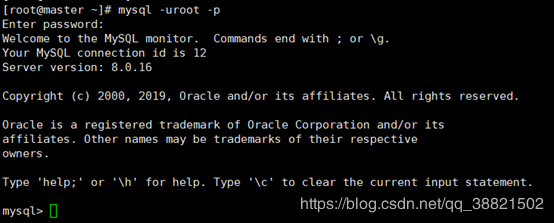
修改自己的密码:
alter user root@localhost identified by ‘你的密码';

(注意这里的密码尽可能复杂点,要不会通不过 (ERROR 1819 (HY000): Your password does not satisfy the current policy requirements))
(如果想让密码简单点就需要先执行以下两条命令:
mysql> set global validate_password_policy=0;
mysql> set global validate_password_length=1; )


7.登录
mysql -uroot -p
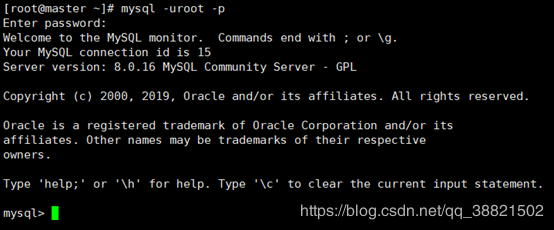
8.查看mysql进程 ps -ef|grep mysql

9.查看3306端口 netstat -anop|grep 3306

10.授予root用户远程访问权限
1)use mysql;

2)select user, host from user;

3)update user set host='%' where user = ‘root';
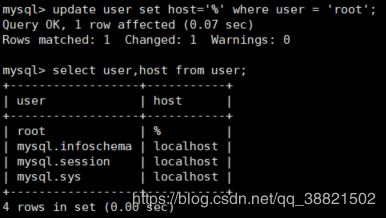
4)grant all privileges on . to ‘root'@'%' identified by ‘tsk007' with grant option;

5)刷新权限 flush privileges;

11.systemctl stop firewalld.service (关闭防火墙)
systemctl disable firewalld.service (关闭防火墙开机启动)
12.远程登陆(本机必须装有MySQL)
mysql -uroot -p -h(访问的IP)

参考文章:CentOS下彻底卸载mysql的方法
以上就是本文的全部内容,希望对大家的学习有所帮助,也希望大家多多支持我们。

